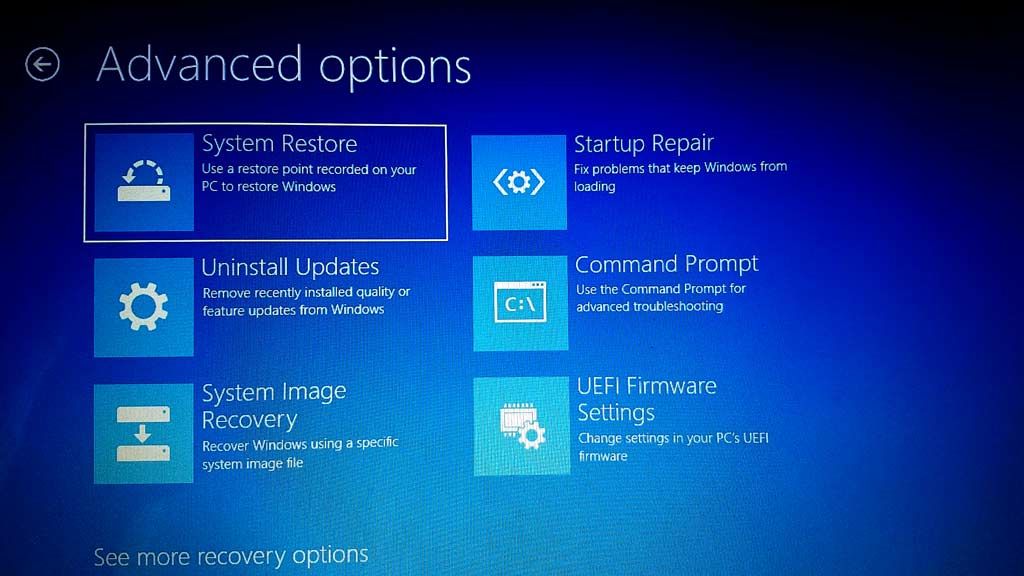Є багато способів резервного копіювання Windows, і для багатьох користувачів найкращим видом резервного копіювання є створення загального зліпку операційної системи. Така резервна копія містить копію завантажувального/системного диска Windows, включаючи його різні розділи. Це одночасно фіксує ОС, ваші налаштування, ваші програми та файли даних. Резервна копія зображення зберігається в одному файлі типу .IMG, .WIM, VHD(X) для віртуальних машин Hyper-V, .ESD (формат стисненого файлу зображення Windows). Маючи такий файл ОС можна швидко та легко повернути в робочий стан включно з усіма налаштуваннями, додатками і даними на момент створення зліпку.
Для максимальної мобільності найрозумніше використовувати зовнішній накопичувач для резервного копіювання. Потім, навіть якщо ваш комп’ютер стає повністю непридатним для використання, ви можете просто підключити цей зовнішній накопичувач до іншого ПК та відновити свою ОС на ньому.
Створіть завантажувальну флешку
Щоб повернути непрацездатну ОС до життя необхідно мати носій із робочою системою, з якого можна завантажитися. Windows пропонує інструмент створення завантажувальної флешки.
Введіть і знайдіть Диск відновлення на панелі пошуку Windows , а потім натисніть Відкрити. Якщо «Контроль облікових записів користувачів» увімкнено, з’явиться сповіщення, на якому потрібно натиснути Так.
Не встановлюйте прапорець Створювати резервні копії системних файлів на диску відновлення, а потім виберіть Далі.
Підключіть USB-накопичувач, який потрібно використати як завантажувальний пристрій, щоб увійти в середовище відновлення Windows.
У розділі «Доступні диски» підтвердьте та виберіть флеш-накопичувач USB, який ви хочете використовувати, а потім виберіть Далі. Виберіть Створити, і система почне створювати диск відновлення. Це займе деякий час і залежить від комп’ютера та розміру накопичувача.
Створіть резервний зліпок своєї Windows
Оскільки Windows регулярно оновлюватиметься, а також оновлюватимуться ваші додатки та дані, варто періодично повторювати наступні кроки, щоб мати відносно свіжу копію програм і особистих файлів.
Запустіть «Параметри» > «Система» > натисніть «Сховище» > «Додаткові параметри зберігання» > «Параметри резервного копіювання».
Підключіть до ПК порожній жорсткий диск для запису на нього зліпку ОС. Зачекайте, поки майстер виявить зовнішній жорсткий диск. Якщо ваш зовнішній диск має кілька розділів, переконайтеся, що ви клацнули у меню «На жорсткому диску» та вибрали правильний розділ, де ви хочете зберегти копію ОС.
Виберіть системні диски (вони вибрані за замовчуванням) і будь-які розділи, для яких потрібно створити резервну копію. Якщо ви бачите зовнішні диски, зніміть позначку з них.
Натисніть Почати резервне копіювання , щоб почати процес резервного копіювання.
Після завершення натисніть «Закрити». Вам буде запропоновано створити ремонтний диск, який ви зможете використовувати для полегшення відновлення образу на новому жорсткому диску у разі збою системи. Або ви можете скористатися уже створеним завантажувальним диском.